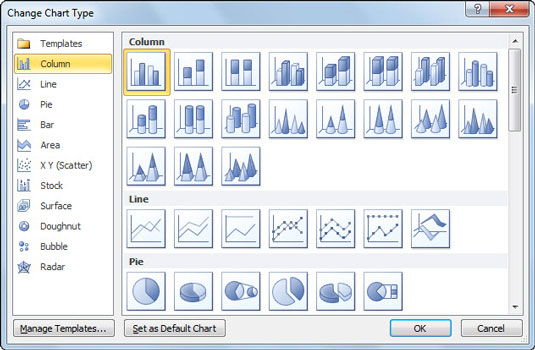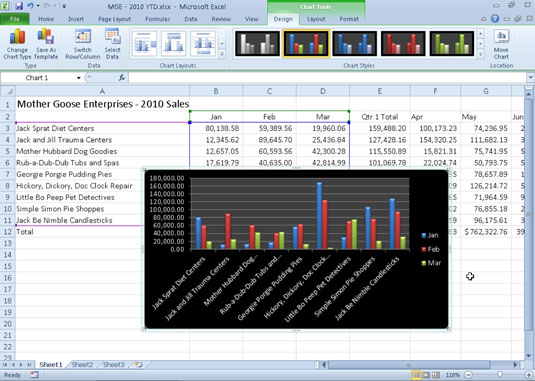Amikor hozzáad egy diagramot egy Excel 2010 munkalaphoz, a Diagrameszközök tervezése lapja jelenik meg a szalagon. A Diagrameszközök Tervezés lapján található gombok segítségével testreszabhatja a diagram típusát és stílusát. A Tervezés lap a következő gombcsoportokat tartalmazza:
Típuscsoport
Kattintson a Diagram típusának módosítása gombra a Típus csoportban a diagram típusának megváltoztatásához, például ha oszlopdiagramról vonaldiagramra vagy kördiagramra szeretne váltani. Csak kattintson az új diagramtípus bélyegképére a Diagramtípus módosítása párbeszédpanelen, amely az Excel összes diagramtípusát megjeleníti.
Kattintson a Mentés sablonként gombra a Típus csoportban a Diagramsablon mentése párbeszédpanel megnyitásához, ahol elmentheti az aktuális diagram formázását és elrendezését (általában a testreszabás után) sablonként a jövőbeni diagramok létrehozásához.
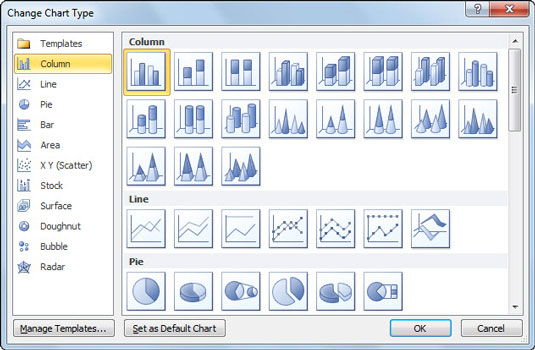
A Diagramtípus módosítása párbeszédpanel használatával válthat másik diagramtípusra.
Adatcsoport
Kattintson a Sor/oszlop váltása gombra az Adatcsoportban a jelmagyarázat bejegyzésekhez (sorozat) használt munkalapadatok azonnali átültetéséhez a kiválasztott diagramban lévő tengelycímkék (kategóriák) adataival.
Kattintson az Adatok kiválasztása gombra az Adatcsoportban az Adatforrás kiválasztása párbeszédpanel megnyitásához, ahol nemcsak transzponálhatja a jelmagyarázat bejegyzéseket (sorozat) a tengelycímkékkel (kategóriákkal), hanem ki is szerkesztheti vagy hozzáadhatja az egyes bejegyzéseket. kategória.
Diagramelrendezések csoport
Kattintson a Tovább gombra (a vízszintes sáv és a háromszög lefelé mutató gomb) a Diagramelrendezések csoportban, hogy megjelenítse az összes miniatűrt a Diagramelrendezések legördülő galériában. Ezután kattintson annak az új elrendezési stílusnak a bélyegképére, amelyet alkalmazni szeretne a kiválasztott diagramra.
Diagramstílusok csoport
Kattintson a További gombra (a vízszintes sáv és a háromszög lefelé mutató gomb) a Diagramstílusok csoportban az összes bélyegkép megjelenítéséhez a Diagramstílusok legördülő galériában. Ezután kattintson annak az új diagramstílusnak a bélyegképére, amelyet alkalmazni szeretne a kiválasztott diagramra.
Vegye figyelembe, hogy a Chart Layout és a Chart Styles galériák nem használják az Élő előnézet funkciót. Ez azt jelenti, hogy rá kell kattintania egy miniatűrre a galériában, és ténylegesen alkalmaznia kell azt a kiválasztott diagramra, hogy lássa, hogyan néz ki.
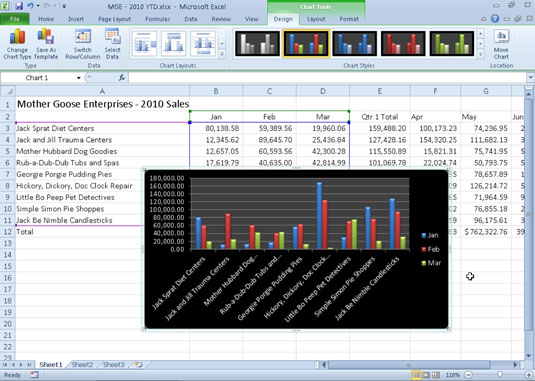
Beágyazott fürtözött oszlopdiagram, miután kiválasztott egy új diagramelrendezést és színstílust a Diagrameszközök Tervezés lapján.